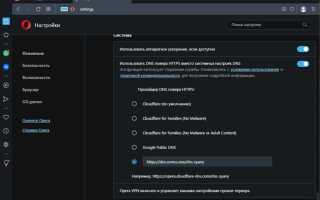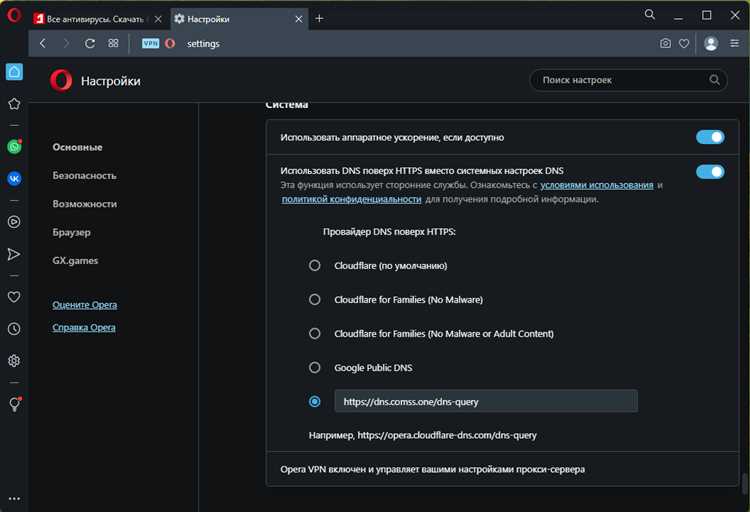
VPN в браузере Opera – встроенная функция, не требующая установки дополнительных расширений. Она позволяет зашифровать интернет-трафик и получить доступ к заблокированным ресурсам прямо из окна браузера. Сервис предоставляется бесплатно и не требует регистрации.
Чтобы активировать VPN, откройте меню “Настройки” (или нажмите Alt + P), затем перейдите в раздел “Функции” и найдите пункт “VPN”. Включите переключатель, после чего в адресной строке появится значок VPN. Кликнув по нему, можно быстро включать или отключать функцию, а также выбирать виртуальное местоположение.
По умолчанию Opera использует автоматический выбор региона, но доступна ручная смена на Европу, Америку или Азию. Несмотря на отсутствие точного выбора страны, этого достаточно для обхода большинства региональных ограничений. При включённой функции VPN соединение шифруется с использованием защищённых протоколов, что повышает конфиденциальность в открытых сетях Wi-Fi.
Следует учитывать, что VPN в Opera действует только внутри самого браузера. Приложения и другие браузеры на компьютере будут продолжать использовать прямое подключение к интернету. Для полной защиты трафика потребуется установка отдельного VPN-клиента.
Где находится настройка VPN в браузере Opera
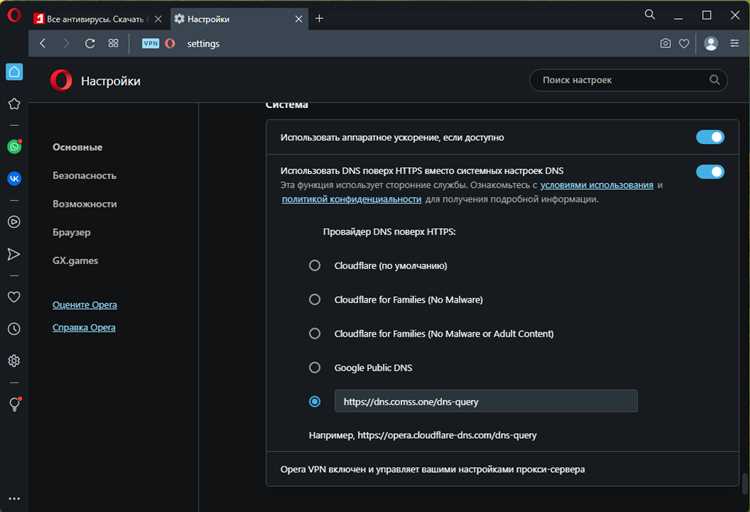
Чтобы включить VPN в Opera, откройте главное меню, нажав на логотип Opera в левом верхнем углу окна браузера. Перейдите в раздел «Настройки» или нажмите сочетание клавиш Alt + P.
В открывшемся окне выберите категорию «Безопасность» в левой колонке. Пролистайте страницу до блока «VPN». Активируйте переключатель «Включить VPN». После этого в адресной строке браузера появится иконка VPN – синий значок, позволяющий быстро управлять подключением.
Для доступа к расширенным параметрам нажмите на иконку VPN в адресной строке. Откроется всплывающее окно, где отображаются текущий IP-адрес, объём переданных данных и возможность отключения или смены виртуального местоположения.
Если раздел «VPN» отсутствует, убедитесь, что используете последнюю версию браузера. Обновление выполняется через меню: «Справка» → «О браузере». Здесь же можно проверить статус обновлений.
Как включить встроенный VPN вручную через настройки
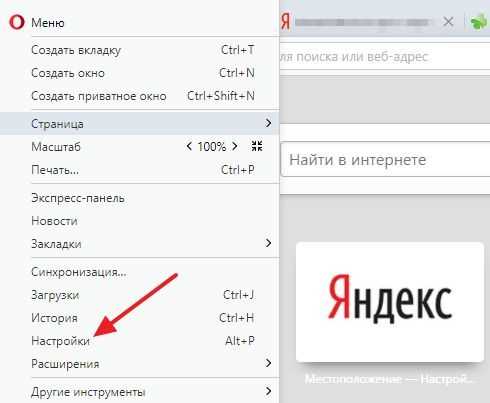
Откройте браузер Opera. В левом верхнем углу нажмите на логотип Opera и выберите «Настройки» либо используйте сочетание клавиш Alt + P.
Перейдите в раздел «Функции» в левом меню. Пролистайте страницу вниз до блока «VPN».
Активируйте переключатель рядом с пунктом «Включить VPN». После активации в адресной строке появится значок VPN.
Для доступа к дополнительным параметрам кликните по иконке VPN в адресной строке. Здесь можно включить или отключить VPN для текущей вкладки, а также просмотреть объём переданных данных.
Важно: VPN работает только в обычных вкладках. В режиме инкогнито функция недоступна. Также убедитесь, что нет конфликтующих расширений, блокирующих сетевой трафик.
Что означают уровни защиты VPN и как выбрать нужный
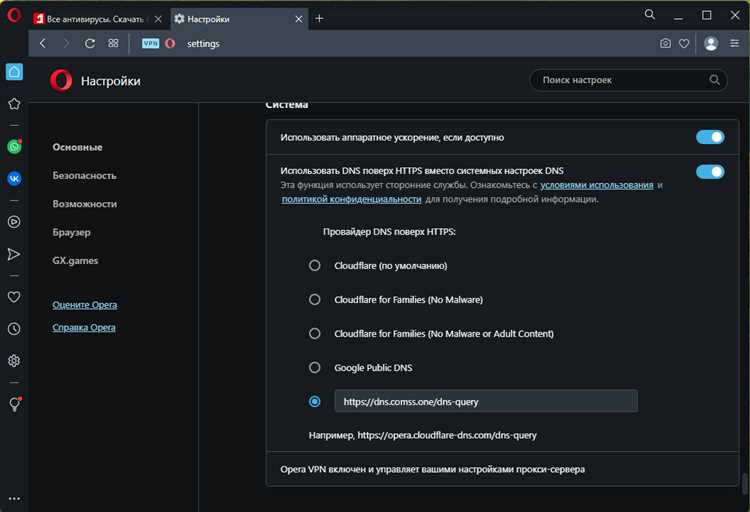
Встроенный VPN в браузере Opera предлагает два уровня защиты: базовый и высокий. Каждый из них определяет, насколько глубоко шифруются данные и какие типы соединений защищаются.
- Базовый уровень активирует шифрование только трафика, проходящего через сам браузер. Подходит для просмотра сайтов, обхода блокировок и защиты от слежки в открытых Wi-Fi сетях. Используется протокол TLS и 256-битное AES-шифрование.
- Высокий уровень включает полный шифрующий туннель для всех подключений внутри браузера, включая фоновые службы и расширения. Это увеличивает нагрузку на систему, но обеспечивает максимальную конфиденциальность. Возможна блокировка WebRTC для исключения утечки IP-адреса.
При выборе уровня защиты учитывайте:
- Если вы используете VPN для просмотра новостей или потокового контента – достаточно базового уровня.
- При подключении к общедоступным Wi-Fi сетям или работе с конфиденциальной информацией – выбирайте высокий уровень.
- Если вы замечаете снижение скорости интернета – временно переключитесь на базовый режим и проверьте разницу.
- При работе с сервисами, чувствительными к геолокации (например, банковскими приложениями), временно отключайте VPN или проверяйте поведение на разных уровнях защиты.
Изменить уровень защиты можно в настройках VPN Opera. Откройте «Безопасность», затем – раздел VPN, где доступен переключатель между уровнями. Изменения применяются сразу без перезапуска браузера.
Как проверить, работает ли VPN после включения
Открой сайт для проверки IP-адреса, например, ipleak.net или whatismyipaddress.com. До включения VPN запомните или запишите свой реальный IP-адрес.
Включите VPN в настройках Opera: перейдите в раздел «Конфиденциальность и безопасность», активируйте переключатель «VPN» и убедитесь, что в адресной строке появилась иконка синим цветом.
Снова откройте один из сайтов для определения IP-адреса. Если VPN работает корректно, вы увидите другой IP-адрес, не совпадающий с исходным. Также страна, отображаемая на сайте, должна соответствовать виртуальному местоположению, выбранному Opera (обычно это Европа, Америка или Азия).
Для дополнительной проверки откройте сайт dnsleaktest.com и запустите расширенный тест. Если DNS-запросы проходят через сервера Opera, в результатах не будет отображаться ваш реальный провайдер. При утечке DNS необходимо отключить сторонние расширения или антивирусные функции, вмешивающиеся в сетевой трафик.
В завершение проверьте доступ к сайтам, ограниченным в вашем регионе. Если они открываются – VPN функционирует как ожидается.
Почему значок VPN не отображается в адресной строке
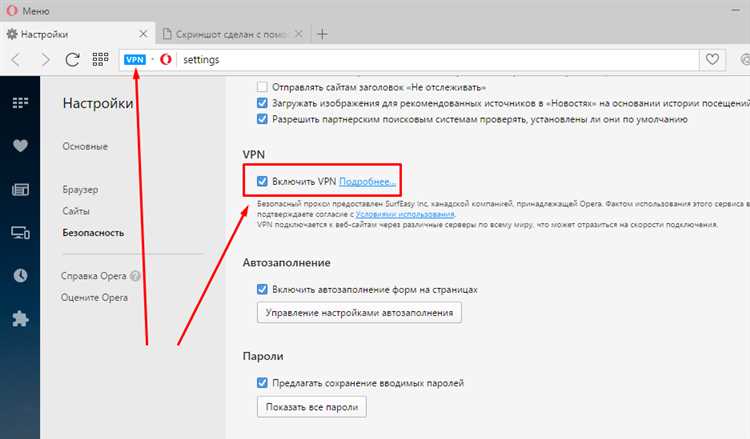
Если функция активирована, но значок по-прежнему не отображается, убедитесь, что вы не находитесь на странице внутренних настроек браузера (например, opera://settings) или в интернет-магазине расширений – в этих разделах VPN автоматически отключается.
Также значок не появится, если сайт открыт по протоколу VPN-независимому, например, через локальные IP-адреса или в приватном режиме с отключённой функцией. Убедитесь, что вы используете обычное окно браузера и перезапустите Opera после внесения изменений.
В отдельных случаях проблема связана с повреждённым профилем пользователя. Создайте новый профиль: закройте браузер, переименуйте папку профиля в каталоге %appdata%\Opera Software\Opera Stable и запустите браузер снова – это сбросит настройки без удаления самой программы.
Если ни одно из решений не помогает, проверьте наличие обновлений Opera. Устаревшая версия может содержать ошибки, влияющие на отображение функций. Обновление до последней версии часто решает проблему автоматически.
Можно ли использовать VPN в режиме приватного просмотра
Да, VPN можно использовать в режиме приватного просмотра в браузере Opera. Однако стоит учитывать, что режим инкогнито и VPN выполняют разные функции, и их комбинирование имеет свои особенности.
Режим приватного просмотра в Opera предназначен для того, чтобы не сохранять историю просмотров, куки и данные форм. Однако он не скрывает ваш реальный IP-адрес или шифрует соединение. В отличие от этого, VPN изменяет ваш IP-адрес, а также защищает данные от перехвата, шифруя соединение между вами и сервером.
Когда включен VPN в Opera, он будет работать даже в режиме инкогнито. Однако стоит помнить, что при использовании приватного просмотра ваши данные все равно могут быть видны интернет-провайдеру, если VPN отключится или не работает должным образом. Поэтому важно проверять соединение и настройки VPN, чтобы гарантировать полную защиту.
Рекомендация: перед использованием режима инкогнито с VPN, убедитесь, что ваше VPN-соединение стабильно и защищено. Для дополнительной безопасности можно использовать дополнительные плагины или расширения, которые помогут минимизировать утечку данных.
Как отключить VPN и вернуть обычное подключение
Чтобы отключить VPN в браузере Opera, выполните несколько простых шагов. Отключение VPN вернет ваше соединение к обычному, без использования защищенного канала.
Для этого откройте браузер Opera и перейдите в настройки, кликнув на значок меню в левом верхнем углу. Далее выберите Настройки и прокрутите страницу вниз до раздела Конфиденциальность и безопасность.
В этом разделе найдите блок с VPN. Если VPN включен, вы увидите переключатель с надписью VPN включен. Для его отключения просто нажмите на этот переключатель. После этого VPN будет отключен, и ваше подключение вернется к стандартному.
При отключении VPN вы также заметите, что адрес сервера, с которого идет ваше соединение, изменится. В случае использования VPN, этот адрес будет показывать страну, через которую идет трафик, а без него ваш реальный IP-адрес будет снова виден для сайтов.
Если вы хотите снова включить VPN, достаточно вернуть переключатель в исходное положение, но для обычного использования он не нужен. Важно помнить, что отключение VPN может снизить уровень защиты вашей приватности в интернете.
Вопрос-ответ:
Как включить VPN в браузере Opera на ПК?
Для включения VPN в браузере Opera на ПК нужно выполнить несколько простых шагов. Откройте браузер, нажмите на значок Opera в верхнем левом углу, выберите «Настройки», затем прокрутите до раздела «Безопасность». Здесь найдите опцию «VPN» и включите её. После этого VPN будет активирован, и вы сможете настроить его работу по своему усмотрению.
Можно ли использовать VPN в Opera бесплатно?
Да, браузер Opera предоставляет бесплатный VPN. В отличие от многих других сервисов, Opera не требует подписки или оплаты для использования своей VPN-службы. Это позволяет пользователям бесплатно изменять их виртуальное местоположение и обеспечивать дополнительную конфиденциальность при серфинге в интернете.
VPN в браузере Opera влияет на скорость интернета?
Использование VPN в браузере Opera может немного снизить скорость интернета, так как трафик будет проходить через серверы, находящиеся в других странах. Однако в большинстве случаев эта потеря скорости незначительна, особенно при стабильном интернет-соединении. Если вы заметили значительное замедление, попробуйте отключить VPN или выбрать другой сервер в настройках.
Как изменить страну в VPN на Opera?
Для изменения страны в VPN на Opera откройте браузер и включите VPN через настройки безопасности. После включения VPN в правом верхнем углу браузера появится иконка. Нажмите на неё, и в открывшемся меню выберите страну, из которой вы хотите подключиться. Opera предлагает несколько стран на выбор, включая США, Канаду, Германию и другие.
Почему VPN в Opera не работает?
Если VPN в Opera не работает, это может быть связано с рядом причин. Во-первых, проверьте, включена ли опция VPN в настройках. Также стоит убедиться, что ваш интернет-соединение стабильно. Иногда VPN может не работать из-за блокировки со стороны интернет-поставщика или настроек брандмауэра. Попробуйте перезапустить браузер, обновить его до последней версии или отключить и снова включить VPN. Если проблема не решается, попробуйте использовать другой сервер или обратитесь в поддержку Opera.